
Som standard er Android-apper lastet ned fraGoogle Play Store oppdateres automatisk. Hvis du heller vil se gjennom oppdateringene og eventuelle nye eller endrede tillatelser tilknyttet oppdateringene, kan du velge å deaktivere automatiske oppdateringer.
Alternativene for automatiske oppdateringer er litt forskjellige i den nye versjonen (5.0) av Play Store. Vi vil vise deg hvordan du gjør det i både den gamle og den nye versjonen.
Google Play Store før versjon 5.0
Hvis du vil slå av automatiske oppdateringer i versjoner av Play Store tidligere enn 5.0, trykker du på Play Store-ikonet på startskjermen.

Trykk på menyknappen i øvre venstre hjørne av skjermen i Play Store.

Trykk på “Innstillinger” på menyen.
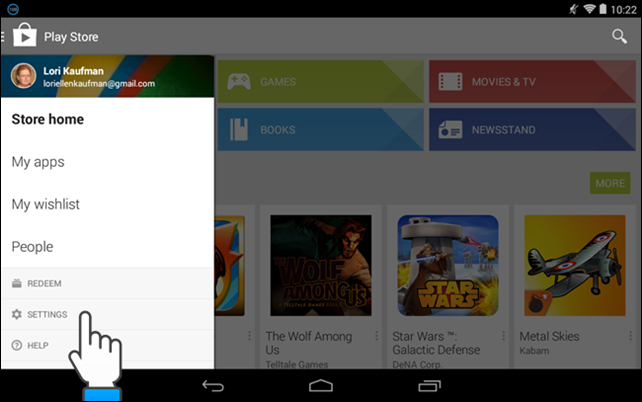
Alternativet "Auto-oppdater apper" er i "Generelt"delen av skjermbildet "Innstillinger". Hvis det står “Automatisk oppdatering av apper når som helst. Datakostnader kan påløpe, ”så blir appene dine automatisk oppdatert. Hvis du vil slå av dette alternativet, trykker du på "Oppdater apper automatisk."

I dialogboksen "Oppdater apper automatisk" trykker du på "Ikke oppdater apper automatisk."

Dialogboksen lukkes og “Auto-update apps”alternativet oppdateres med innstillingen "Ikke oppdater automatisk apper". Trykk på Play Store-ikonet i øverste venstre hjørne av skjermen for å gå tilbake til hovedskjermbildet for Play Store. Du kan også trykke på Tilbake-knappen på enheten din.
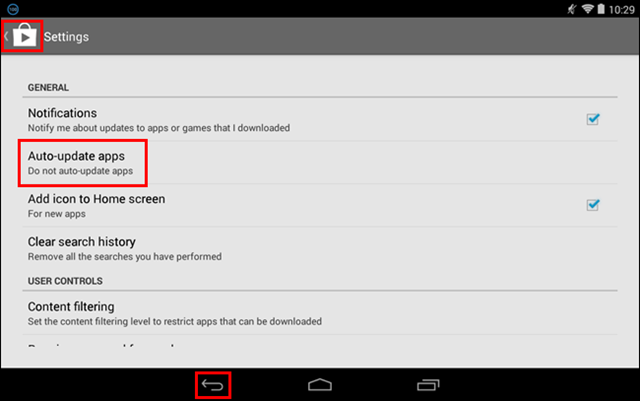
Når du holder enheten inne på en Google Nexus 7liggende modus, og du er på “Mine apper” -skjermen, skjermen er delt i to ruter. Den venstre ruten inneholder listen over “Installerte” apper og “Alle apper”. Den venstre ruten inneholder knapper som lar deg "åpne", "oppdatere" eller "avinstallere" appen. Kryssboksen "Tillat automatisk oppdatering" er også tilgjengelig i høyre rute.

Hvis du merker av for "Tillat automatisk oppdatering", så det er en hake i boksen, vises følgende dialogboks som spør om du vil slå på automatisk oppdatering for alle apper.

MERKNAD: Du kan se detaljer om tillatelsene som kreves for en app ved å trykke på "Tillatelsesdetaljer" nederst på appens side i Google Play Store.

Google Play Store versjon 5.0
For å slå av automatiske oppdateringer i versjon 5.0 av Play Store, åpner du Play Store og berører menyikonet øverst til venstre på skjermen.

Bla ned og trykk på “Innstillinger” på menyen.
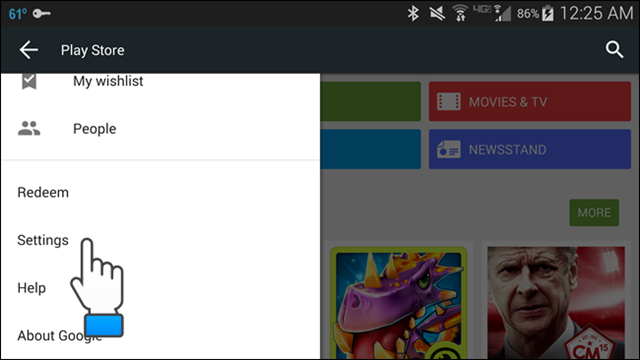
Hvis appene dine har oppdatert automatisk,innstillingen “Auto-update apps” i “General” -delen på “Settings” -skjermen vil lese “Auto-update apps” når som helst. Datakostnader kan påløpe. " Hvis du vil endre denne innstillingen, trykker du på "Oppdater apper automatisk."
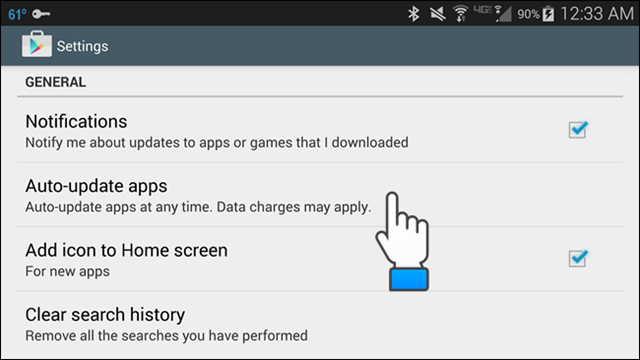
Dialogboksen "Oppdater apper automatisk" vises. For å forhindre at apper oppdateres automatisk, trykker du på alternativet "Ikke oppdater automatisk apper".
MERK: Hvis du vil at apper skal oppdateres automatisk, men du vil unngå å gå over datagrensen, trykker du på alternativet "Oppdater kun apper via Wi-Fi". Dette alternativet lar appene dine oppdatere automatisk bare når du er koblet til et Wi-Fi-nettverk, slik at du ikke bruker noen data for å gjøre det.

I versjon 5.0 av Google Play Store kan du fremdeles se tillatelser for en app ved å trykke på "Tillatelsesdetaljer" nederst på appens side.

Manuell oppdatering av apper lar deg gjennomgå tillatelsene for hver enkelt, og sørge for at de er de du enten er enig i eller tåler.








